Quiere ocultar archivos y carpetas en su PC con Windows 7 tableta, Windows 8, Vista y XP? Este artículo explica cómo mostrar archivos y carpetas ocultos en Windows 7. Puede ocultar todos los datos o documentos importantes en su computadora con Windows 7 para protegerse de otros usuarios. Hay varias razones diferentes para ocultar archivos y carpetas en su computadora PC con Windows o escritorio.
Además, oculte el icono de visualización del archivo, oculte las unidades vacías en una carpeta de la computadora, oculte las extensiones de tipo de archivo y muestre la información del tamaño del archivo en las sugerencias de carpeta. Siga las dos formas siguientes para mostrar los archivos y carpetas ocultos en su computadora / computadora con Windows 7.
Verifique también:
Cómo habilitar WiFi en Windows 10
Cómo habilitar o deshabilitar los puertos USB de Windows 7
Cómo deshabilitar la actualización automática en Windows 7
Cómo mostrar archivos y carpetas ocultos en Windows 7 PC / Desktop
Vea dos formas diferentes de mostrar archivos y carpetas ocultos en su computadora portátil o computadora con Windows 7 a continuación.
La primera forma: mostrar u ocultar archivos y carpetas importantes
Paso 1: Prensa «Menu de inicio» botón
Paso 2: Prensa «Panel de control»
Paso 3: Prensa «Apariencia y personalización»
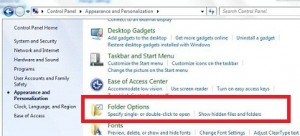
Paso 4: Prensa «Opciones de carpeta»
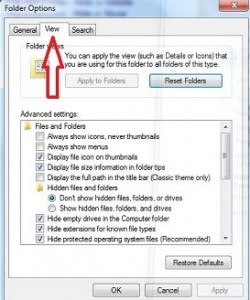
Paso 5: Prensa «Vista»
De forma predeterminada, seleccione no mostrar archivos, carpetas y unidades ocultos en su computadora / computadora con Windows 7.
Paso 6: Escoger «Mostrar archivos, carpetas y unidades ocultos» opción
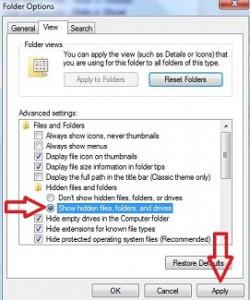
Paso 7: Haga clic en «Solicitar» botón
Ahora puede mostrar archivos y carpetas ocultos en Windows 7 PC / Desktop
La segunda forma: Scómo se ocultan los archivos y carpetas en Windows 7 PC
Paso 1: Prensa «Botón de inicio de Windows»
Paso 2: Ir a «Computadora»
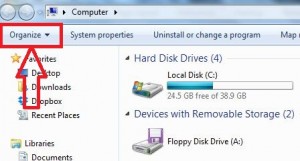
Paso 3: Prensa «Organizar» en la esquina superior izquierda
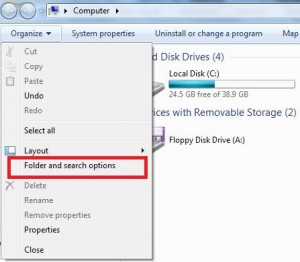
Paso 4: Seleccione «Carpeta y opción de búsqueda»
Paso 5: Prensa «Ver pestaña»
De forma predeterminada, no muestra archivos, carpetas y unidades ocultos en la computadora con Windows 7 seleccionada
Paso 6: Prensa Mostrar archivos y carpetas ocultas en Windows 7
Paso 7: Prensa «Solicitar» botón
Ahora abra cualquier unidad de computadora donde esté escondiendo archivos o carpetas, puede ver todos los archivos y carpetas ocultos sin cambiar la configuración.
Arriba puede ver los pasos para mostrar archivos y carpetas ocultos en el escritorio de Windows 7. ¿Le resultó útil el proceso anterior? No dudes en hacérmelo saber en el cuadro de comentarios. ¡Sería un placer ayudarlo y conectarse con nosotros para recibir actualizaciones tecnológicas diarias!
Sigue leyendo:
- Cómo eliminar la papelera de reciclaje en Windows 7/8/10
- Guía de Othercide para guardar la ubicación del archivo
- Colección de aniversario de Castlevania: ubicación de archivos guardados
- Nadie salva el mundo Cómo transferir partidas guardadas de Game Pass a Steam
- Cómo ocultar archivos y carpetas en Mac con Terminal
- Cómo ocultar fotos en Pixel 4a
- Cómo cambiar la configuración de fuente en Windows 7
- Cómo mostrar la contraseña wifi de la computadora portátil Windows 7
- Cómo crear una nueva carpeta en Samsung Galaxy Note 10 Plus
- Cómo cambiar la resolución de pantalla de Windows 7


